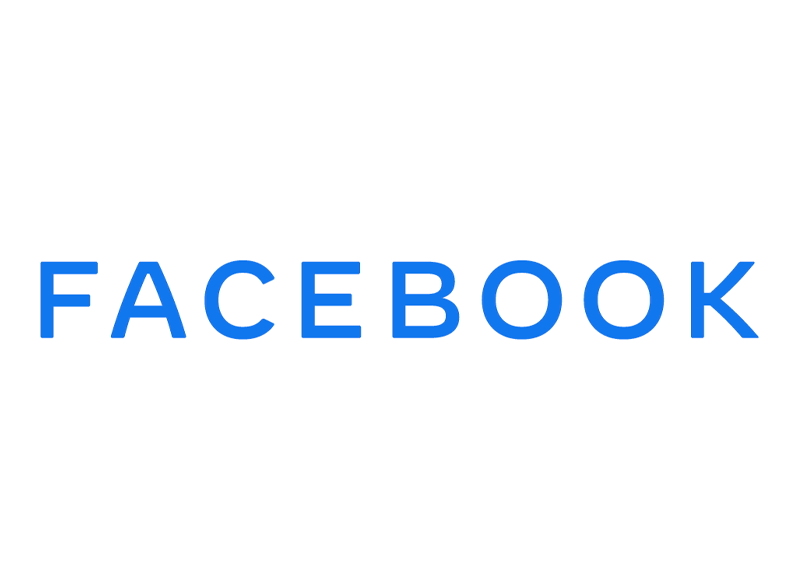Saiba como usar OBS Studio É muito útil para todas as pessoas interessadas em transmitir no Facebook Live, graças ao qual você pode fazer com que seu conteúdo chegue a muitas pessoas através do streaming, tornando-se assim conhecido na comunidade da rede.
Neste artigo iremos explicar como transmitir ao vivo com o Facebook Live e OBS, sendo este último um editor poderoso que você deve ver.
O que é OBS e para que serve no Facebook Live
OBS Studio é um dos principais programas de streaming. É um software gratuito e de código aberto, muito fácil de usar e compatível com a maioria das principais plataformas, como Twitch, Facebook Gaming e YouTube, Entre outros.
Possui um grande número de ferramentas para poder configurar tanto o vídeo como o som, e toda a sua interface é muito intuitiva, o que significa que pode ser utilizada sem problemas mesmo por iniciantes e com pouca experiência na utilização deste tipo de programa.
Graças a este software é possível transmitir vídeos pela internet, podendo utilizar uma plataforma como o Facebook Live, e permitindo a utilização de templates, filtros, botões e muito mais. Além disso, é um programa disponível para MacOS, Windows e Linux, com interface gráfica
Graças à ajuda deste programa, você será capaz de gravar de uma webcam ou câmera profissional e transmitir pela Internet em streaming, além de poder gravar a tela do PC ou do console de jogos, podendo ajustar diversos parâmetros para poder oferecer a mais alta qualidade de áudio e imagem. Por ele, OBS Studio é um dos softwares favoritos para streamers.
Embora seu uso às vezes possa parecer complicado, é realmente fácil se familiarizar com ele, além de oferecer muitas possibilidades ao adicionar diversos plug-ins e extensões.
Como configurar e usar OBS Studio com Facebook Live
Dito isso, vamos te ensinar como configurar e usar o OBS para transmitir no Facebook Live:
Em primeiro lugar, é importante que você verifique o velocidade de conexão, para que você possa garantir que terá velocidade suficiente para lidar com as demandas de transmissão ao vivo. Recomenda-se que a qualidade do vídeo seja boa acima de 7 a 8 Mbps.
Depois de fazer isso, você terá que ir para o Site oficial da OBS (Aperte AQUI) E baixe o aplicativo clicando em Download e escolhendo seu OS. Siga o processo normal de instalação e, uma vez finalizado, execute o programa.
Depois de instalar o software, é hora de usar o navegador para Facebook.com, onde você fará o login com seu nome de usuário e senha. Na página principal você terá que ir até a seção de publicações, que você encontrará no topo, e clicar no botão Vídeo ao vivo.
A próxima coisa que você terá que fazer é entrar no painel de configuração desta função e escolha a ferramenta Use uma chave de fluxo, coloque um título e uma descrição para o vídeo e configure sua privacidade, além dos demais recursos do stream. Agora vá para a seção onde você encontrará o Chave de transmissão, um código que você terá que copie e cole no OBS.
Então você terá que ir para OBS Studio, onde você terá que ir para o canto esquerdo da tela e ir para a opção Cenas, onde você terá que adicionar Adicionar cena. Nesse momento, você digitará o nome desejado e seguirá as etapas indicadas na tela.
Então, na seção Fontes você pode adicionar qualquer tipo de elemento de gravação externo para microfones, câmeras ...; e se você for para Mixer de áudio, você pode melhorar a qualidade de acordo com suas necessidades para oferecer a mais alta qualidade ao seu público.
Depois de fazer as configurações gerais de vídeo e som correspondentes, você pode ir para a função Emissão, na qual você terá que clicar, uma seção que você também encontrará no menu Configurações. Depois de ter alcançado a opção EmissãoOnde serviço você terá que clicar no menu suspenso para selecionar Facebook Live.
Feito isso, no campo Chave de transmissão você terá que colar o chave de stream que você obteve do Facebook.
Feitos esses passos, será hora de clicar no Aplicar e vá para a visualização principal do software, escolhendo a opção Iniciar transmissão que aparecerá na parte inferior direita da tela. Isso servirá para enviar o sinal para Facebook Vivo, que você terá que manter aberto. Vai se conectar com Produtor do Facebook e você poderá ver como ele se conecta e poderá visualizar a transmissão.
Assim que você verificar se tudo está configurado corretamente e ao seu gosto, você só terá que clicar no botão azul do Produtor, onde diz transmitir e a transmissão começará.
Lembre-se de que você sempre pode fazer transmissões de teste, nas quais apenas os administradores da fanpage do Facebook poderão ver o resultado, e é altamente recomendável que você sempre faça isso antes de iniciar a transmissão pela primeira vez. Na verdade, é sempre aconselhável fazer um teste antes de iniciar a transmissão, para que você possa ter certeza de que tudo funciona perfeitamente antes de iniciar a transmissão. Desta forma, você evitará possíveis problemas que aparecem depois de iniciar a transmissão.
O Facebook oferece grandes possibilidades no que diz respeito à difusão em streaming, pelo que é muito útil para empresas e particulares que tenham interesse em efectuar a retransmissão de todo o tipo de eventos e conteúdos, desde que cumpram as políticas da plataforma., Que nós Recomendo que leia sempre, tanto no caso do Facebook como nos restantes serviços semelhantes. Desta forma, você evitará ser banido pela plataforma por emitir conteúdo impróprio.